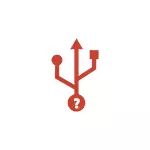
در این دستورالعمل، ما با هر یک از مشکلات مقابله خواهیم کرد: ابتدا در مورد چگونگی پیدا کردن اینکه چرا صدای غیرفعال کردن و اتصال دستگاه های USB به طور مداوم بازی می کند و دستگاه آن را تولید می کند، پس چرا می تواند رخ دهد و چگونه می تواند مشکل را حل کند.
- ما متوجه خواهیم شد که دستگاه باعث صداهای ثابت اتصال و غیر فعال کردن USB می شود
- چرا یک دستگاه USB به طور مداوم خاموش و قطع شده است
- دستورالعمل ویدئو
صداهای ثابت اتصال و غیر فعال کردن USB - نحوه پیدا کردن کدام دستگاه آنها باعث می شود آنها
اگر شما و سپس صدای دستگاه USB را در ویندوز بشنوید، اما نمیتوانید متوجه شوید که کدام دستگاه آنها را می نامند، می توان آن را با استفاده از دو برنامه رایگان از یک توسعه دهنده انجام داد: Nirsoft USBDeview و USBLogView. دوم به نظر من راحت تر برای وظیفه مورد توجه قرار می گیرد، و از این رو با آن آغاز خواهد شد.
- دانلود USBLogView از سایت رسمی توسعه دهنده https://www.nirsoft.net/utils/usb_log_view.html و باز کردن آرشیو در یک مکان مناسب برای شما. در همان صفحه یک فایل برای دانلود زبان روسی رابط کاربری وجود دارد: فقط آن را به پوشه با برنامه باز کنید.
- اجرای برنامه، نزدیک نیست، و فقط خطوط جدیدی را که در آن ظاهر می شوند را دنبال کنید: هر بار که دستگاه USB را در پایین رویداد متصل یا قطع می کنید، با اطلاعات مربوط به رویداد و دستگاهی که آن را تولید می کنید، اضافه می شود.
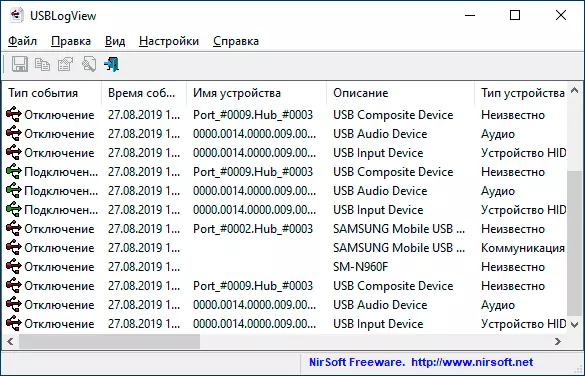
- شما می توانید سوابق ستون "رویداد رویداد" را مرتب کنید تا رویدادهای جدید در بالای صفحه برای مشاهده راحت تر اضافه شوند.
- بر اساس شرح دستگاه، معمولا به سادگی به سادگی برای تعیین اینکه دستگاه USB به طور مداوم متصل شده و قطع شده است (توجه: برخی از دستگاه های دستگاه را می توان به عنوان چندین دستگاه تعریف کرد، به عنوان مثال، بسیاری از تلفن ها - در این مورد شما می توانید در لیست، که می توانید ببینید آنها بلافاصله متصل و قطع شده اند).
برنامه دوم، USBDeview در صفحه https://www.nirsoft.net/uutils/usb_devices_view.html موجود است (همچنین یک زبان روسی برای او وجود دارد).
این وضعیت تمام دستگاه های USB متصل و غیر فعال را نمایش می دهد. اگر دستگاه ناشناخته شما متصل شود، و سپس خاموش شد، سوابق در بالای لیست نمایش داده می شود.
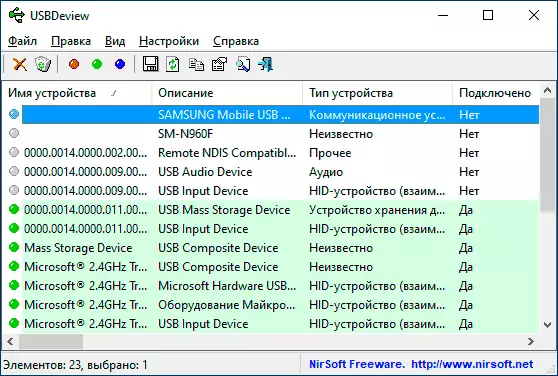
همچنین، همانطور که در مورد قبلی، در توضیحات دستگاه، می توان درک آنچه که دستگاه مورد نظر است و بر اساس این اقدام اقدام می شود. اگر توضیحات به شما درک نمیکند که دستگاه برای USB متصل است و خاموش می شود - توضیحات خود را از برنامه در نظرات بنویسید، سعی خواهم کرد پیشنهاد کنم.
در نظر بگیرید که اغلب در مورد دستگاه های USB خارجی نیست، بلکه در مورد داخلی متصل از طریق یک رابط کامپیوتر داخلی یا لپ تاپ: به عنوان مثال، یک وب کم بر روی یک لپ تاپ (و همچنین صفحه کلید و صفحه کلید)، کارت خوان بر روی کامپیوتر - همه آنها اغلب بیش از حد به USB متصل است، اگر چه نه خارج.
چرا دستگاه های USB به طور مداوم متصل و قطع می شوند
و در حال حاضر در مورد علل اصلی، چرا خاموش شدن ثابت و غیرفعال کردن دستگاه های USB با پخش صدا مربوطه وجود دارد:
- با استفاده از هاب های USB (Splitters) و بسیاری از دستگاه های متصل به آنها: آنها همیشه نمی توانند عملیات بی وقفه را ارائه دهند. سعی کنید دستگاه را به طور مستقیم به اتصال USB وصل کنید.
- اتصال از طریق دستگاه USB، در برخی از نکات که نیاز به قدرت بالا دارند، که یک اتصال USB را در رایانه یا لپ تاپ شما ارائه نمی دهد. همچنین گاهی اوقات می تواند ناشی از مشکلات با منبع تغذیه باشد (معمولا در این مورد علائم دیگری وجود دارد - گنجاندن اولین بار نیست، خاموش شدن ناگهانی و دیگران).
- مدارهای مربوط به پرونده PC، مسکن، با تکیه بر رادیاتور گرمایش، مشکلات سخت افزاری با زنجیره تامین برق.
- آسیب به کابل ها و اتصالات هر دو بر روی کامپیوتر یا لپ تاپ و در دستگاه نهایی.
- در برخی موارد، کار آنتی ویروس های شخص ثالث: به عنوان مثال، هنگام چک کردن دستگاه های USB متصل، آنها می توانند قطع و اتصال آنها را آغاز کنند.
- پارامترهای دستگاه های صرفه جویی در انرژی. شما می توانید در مدیریت دستگاه بررسی کنید: پیدا کردن دستگاهی که خاموش و متصل است، بر روی آن کلیک کنید با دکمه سمت راست ماوس، "Properties" را باز کنید و بررسی کنید که آیا "اجازه خاموش کردن این دستگاه را برای صرفه جویی در انرژی تنظیم کنید" برگه "مدیریت قدرت"، سعی کنید تنظیمات آن را حذف کنید و اعمال کنید.
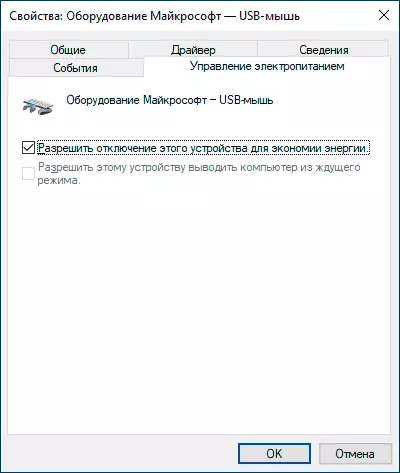
- عملیات نادرست راننده دستگاه: اگر آن را نتواند زمانی که شکست خورده است، سیستم می تواند دستگاه را خاموش کند، و سپس در زمان به روز رسانی پارامترهای تجهیزات دوباره شامل آن است. در این مورد، هنگامی که دستگاه غیرفعال می شود، خطا معمولا در مدیر دستگاه قابل مشاهده است (علامت تعجب در کنار نام دستگاه).
- عملیات نادرست از رایانه های نصب شده PC یا Drivers مدیریت لپ تاپ: سعی کنید تمام درایور های رایانه اصلی مربوط به مادربرد را از سایت رسمی نصب کنید.
- اگر USB متصل از طریق USB به طور مداوم متصل شده و قطع شود، پس از آن پارامترها و برنامه های کاربردی (به عنوان مثال، آنتی ویروس ها) را می توان به نام یک تلفن، که به خود تلفن متصل است، که صفحه نمایش را خاموش می کند، نامیده می شود.
البته، مشکل ممکن است در گسل های سخت افزاری دستگاه خود باشد.
دستورالعمل ویدئو
من امیدوارم که چیزی از شرح داده شده به شما این امکان را می دهد که هر دو دستگاه خود را شناسایی کنید و دلایل رفتار در نظر گرفته شده در ویندوز را شناسایی کنید.
